Maison >Tutoriel système >Série Windows >Comment régler la vitesse de clignotement du curseur dans Win11 ? Comment régler la vitesse de clignotement du curseur dans Win11
Comment régler la vitesse de clignotement du curseur dans Win11 ? Comment régler la vitesse de clignotement du curseur dans Win11
- 王林avant
- 2024-03-16 12:10:20729parcourir
De nombreux utilisateurs ont mis à jour leurs systèmes informatiques et ont ensuite effectué certains réglages pour leur ordinateur, tels que le réglage de la vitesse de clignotement du curseur. Cependant, de nombreux utilisateurs ne savent pas comment régler la vitesse de clignotement du curseur ? Les utilisateurs peuvent trouver directement le clavier sous le panneau de commande pour effectuer des opérations. Laissez ce site présenter aux utilisateurs en détail comment régler la vitesse de clignotement du curseur dans Win11.
Comment régler la vitesse de clignotement du curseur dans Win11
1 Tout d'abord, cliquez sur le menu Démarrer.
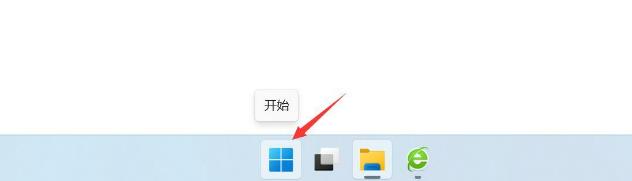
2. Ensuite, cliquez sur la barre de recherche du panneau.
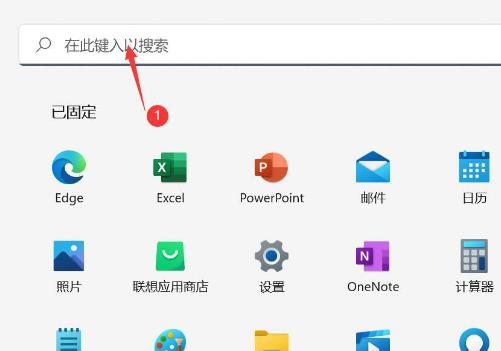
3. Le panneau de configuration apparaît et cliquez pour l'ouvrir.
4. Cliquez sur le clavier.
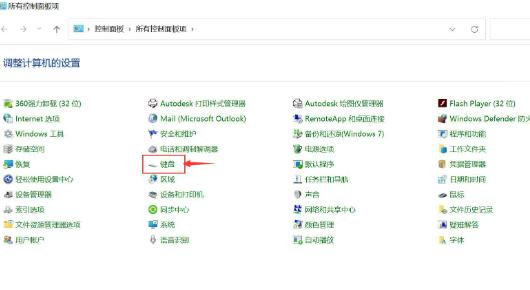
5. Affichez les propriétés du clavier et définissez la vitesse de clignotement du curseur. Cliquez simplement sur OK.
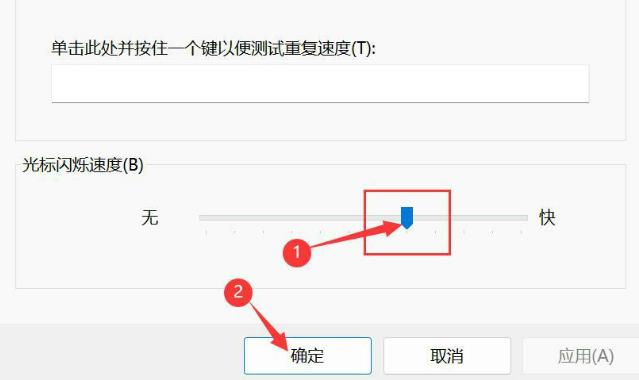
Ce qui précède est le contenu détaillé de. pour plus d'informations, suivez d'autres articles connexes sur le site Web de PHP en chinois!

